u盘装机开机怎么进入u盘装系统教程
时间:2025-09-11阅读量:作者:大白菜
由于不当操作的影响,系统可能会出现各种问题。此时,通过U盘重新安装操作系统便成为了一种简单的修复方法。重装系统过程涉及开机时的特定操作和对应的启动热键设置,不同品牌和型号的计算机其BIOS界面及快捷键存在差异,需要通过正确方法才能重装成功
u盘装机开机怎么进入u盘装系统教程
由于不当操作的影响,系统可能会出现各种问题。此时,通过U盘重新安装操作系统便成为了一种简单的修复方法。重装系统过程涉及开机时的特定操作和对应的启动热键设置,不同品牌和型号的计算机其BIOS界面及快捷键存在差异,需要通过正确方法才能重装成功。下面,我们带来整个操作过程。

一、工具准备
1、前往大白菜官网下载最新版启动盘制作软件。
2、备好一个存储空间至少为8GB且无数据的空白U盘。
3、通过MSDN或其他正规平台获取Windows 7系统的ISO格式安装包。
二、注意事项
1、预先对C盘与桌面上的个人文件进行备份,因系统安装流程会执行格式化操作。
2、在创建启动盘前,请及时导出U盘中的现有内容,以免造成数据遗失。
3、若使用笔记本电脑操作,请接通电源适配器或保证剩余电量超过50%,以避免因电量不足导致安装过程意外终止而引发系统故障。
三、使用大白菜U盘重装Win7步骤
1、把U盘插进电脑的USB接口,要保证电脑能够顺利识别到它。
2、打开大白菜U盘启动盘制作工具,此时默认已经选中了U盘作为目标设备。点击“开始制作”按钮,这时软件会弹出提示表示将要格式化U盘,点击“确定”来继续下一步操作。
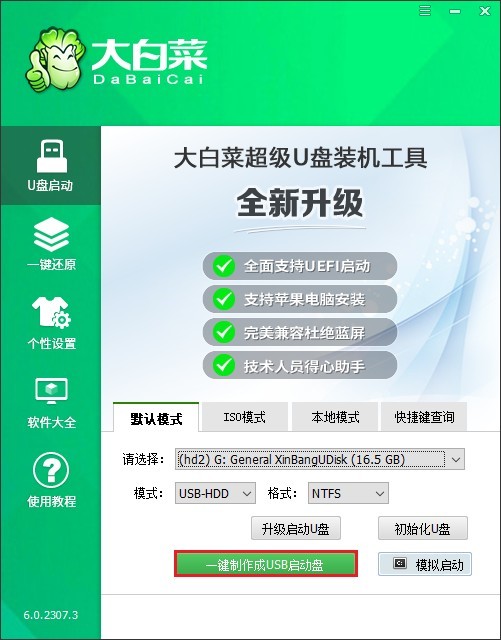
3、耐心等待制作过程结束,完成后关闭该工具软件。
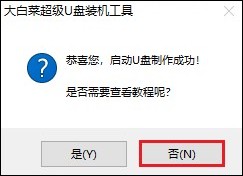
4、前往MSDN网站,挑选自己想要的Win7版本,可以选择复制ED2K链接或者直接下载对应的ISO文件。
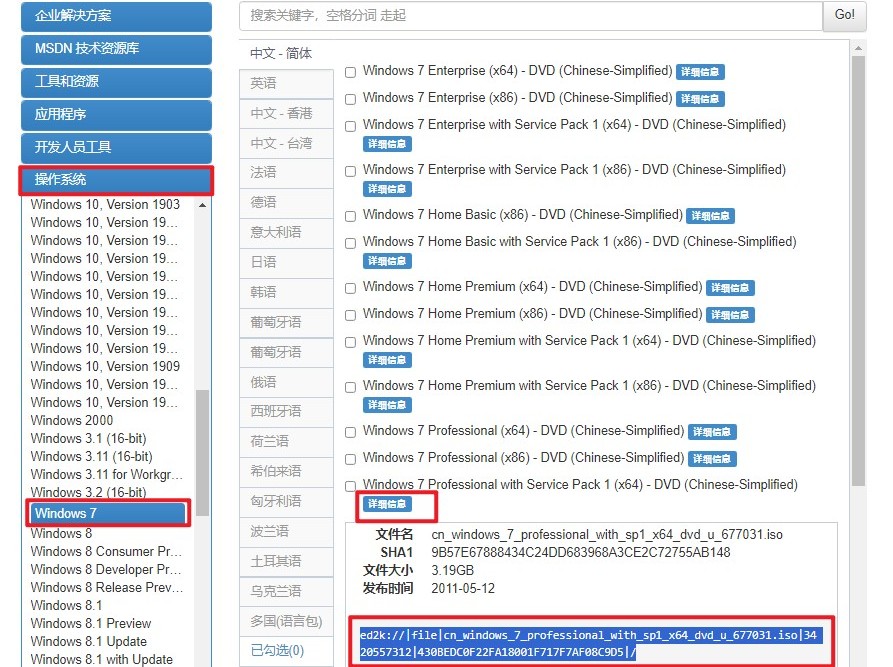
5、将已下载好的ISO文件通过拖拽或者复制粘贴的方式放到大白菜U盘里面备用。
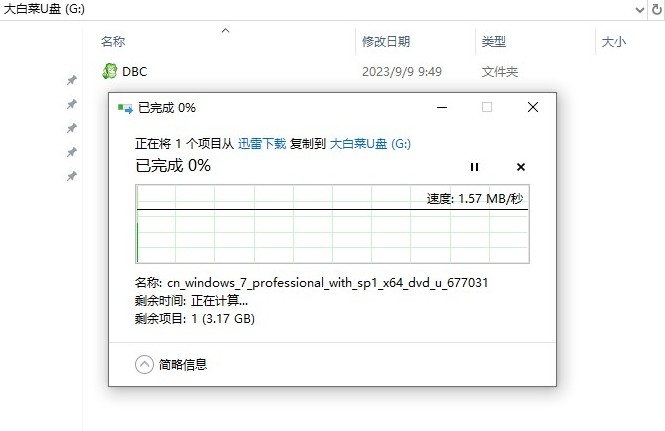
6、依据自己电脑的品牌去查询相应的U盘启动快捷键。之后重新启动电脑,在开机画面显示出来的瞬间快速按下这个按键,从而进入启动选项页面。
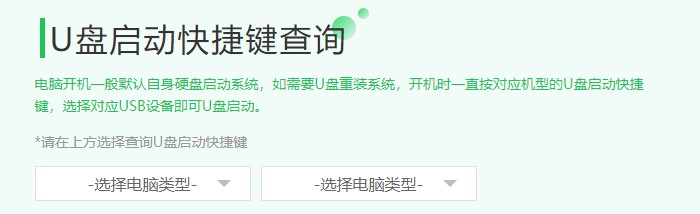
7、在启动菜单里找到带有“USB”标识或者是显示U盘名称的那个选项,按下回车键进行确认选择。
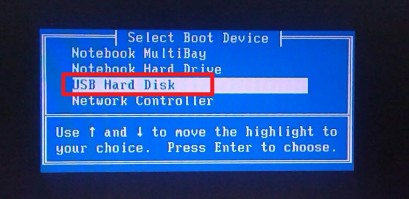
8、当电脑从U盘成功启动之后,会自动进入到大白菜PE系统的桌面环境。
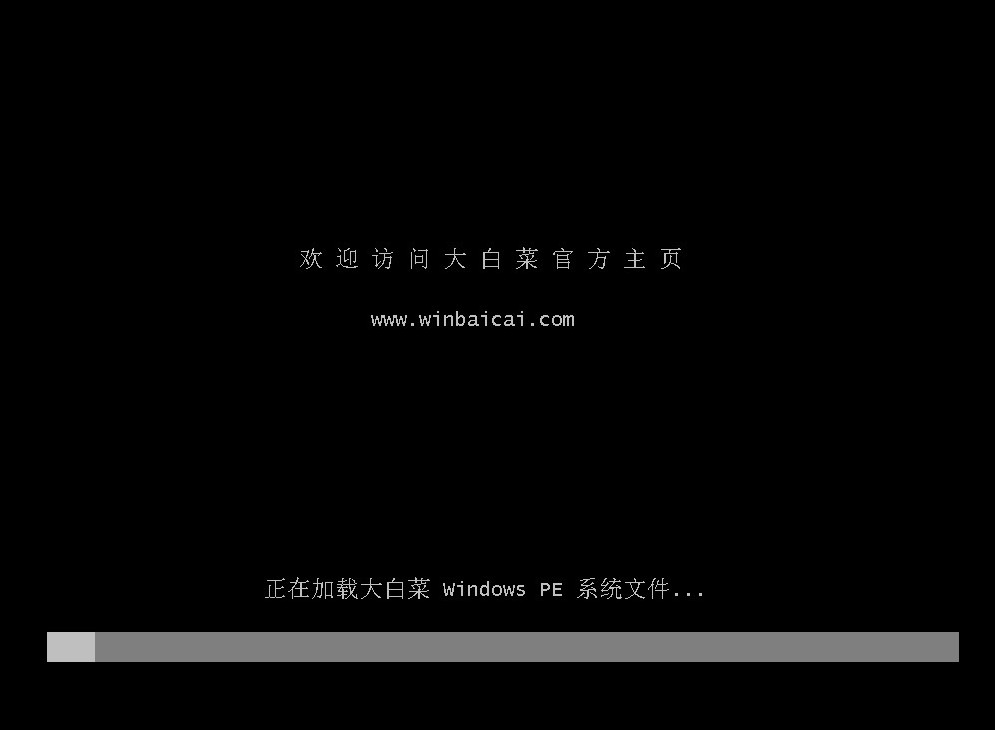
9、打开“大白菜装机工具”,点击其中的“打开”按钮,选择存放在U盘内的Win7 ISO文件;通常情况下默认的安装分区是C盘,选好后点击“执行”按钮。
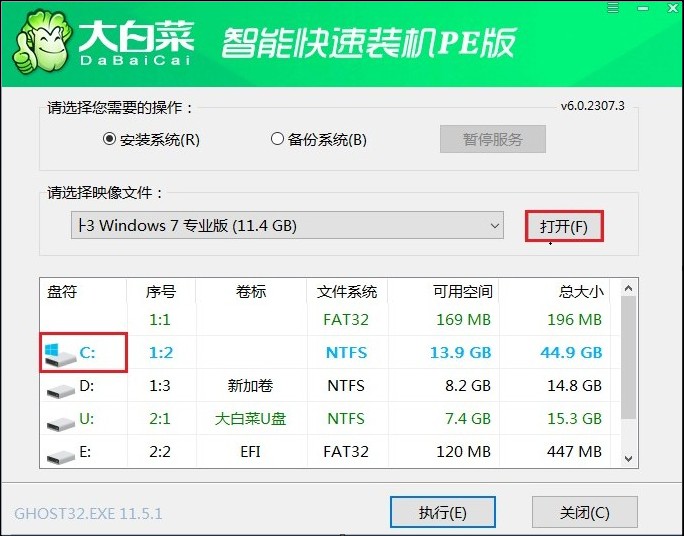
10、当弹出确认提示框时,点击“是”按钮。
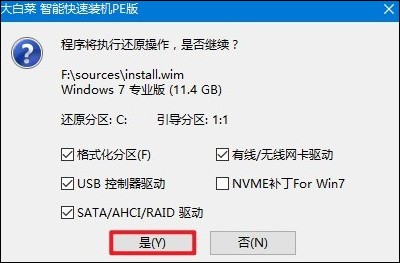
11、勾选上“完成后重启”选项。等到进度条加载完毕,在电脑自动重启的时候拔掉U盘。
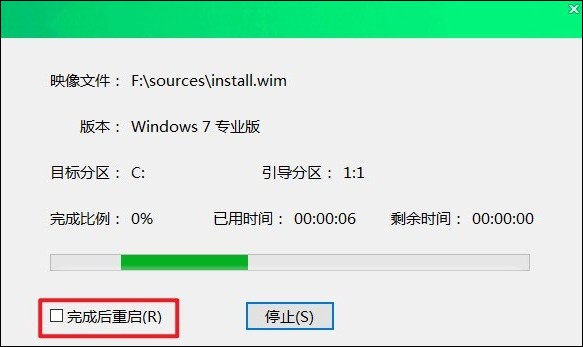
12、电脑经过最后的自动重启后,就会进入到Windows 7系统的桌面了。
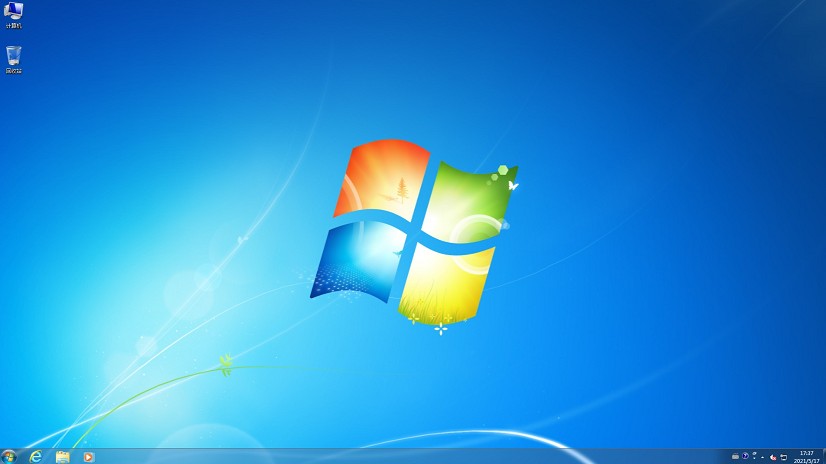
以上是,u盘装机开机怎么进入u盘装系统教程。掌握了如何进入U盘启动并成功安装系统的技巧后,您不仅能够自主解决电脑遇到的各种系统级故障,还能根据个人需求灵活更换或升级操作系统版本。经过重装系统后,原本系统故障的电脑,能够正常开机使用了。